Kaip pakeisti „Google“ skaičiuoklių šriftus?
įvairenybės / / August 04, 2021
Skelbimai
„Google“ lapas yra naudinga priemonė žmonėms, norintiems dirbti kelyje. Tai puiki platforma visiems kurti ir dirbti skaičiuoklėje. Dabar „Google“ skaičiuoklėse yra skirtingos tinkinimo parinktys, kurių dauguma net neperžiūri. Bet jei jūs mėgstate valdyti kiekvieną mažą skaičiuoklės aspektą, tai galite padaryti „Google“ skaičiuoklėse. „Google“ skaičiuoklės turi galimybę net pakeisti šriftą.
„Google Sheet“ yra numatytasis šriftas, ir dauguma žmonių net nesivargina jo pakeisti. Bet jei ieškote būdų pakeisti numatytąjį „Google“ skaičiuoklių šriftą, šis straipsnis jums padės. Čia mes apžvelgsime du galimus būdus, kaip kiekvienas gali pakeisti savo skaičiuoklės šriftą. Taigi be ilgesnio svarstymo leiskimės į tai.

Skelbimai
Kaip pakeisti „Google“ skaičiuoklių šriftą?
Kaip minėta pirmiau, „Google“ skaičiuoklėse yra du būdai pakeisti šriftą. Galite sukurti pasirinktinę temą „Google“ skaičiuoklėse arba skaičiuoklės šabloną. Abu jie suteiks galimybę pakeisti savo lapo šriftą.
Tinkintos temos kūrimas:
„Google“ skaičiuoklės turi galimybę pridėti temų prie skaičiuoklių ir suteikia vartotojams nemažai pritaikymo jų turiniui. „Google“ lapuose pasirinkę temos parinktį, pamatysite parinktis, kaip nustatyti skaičiuoklės šriftą, spalvą, foną ir pan. Taigi čia taip pat galite pasirinkti skaičiuoklės šriftą.
- Atidarykite „Google Sheet“ dokumentą.
- Įrankių juostoje spustelėkite parinktį „Formatuoti“ ir pasirinkite „Tema“.

- Dešinėje ekrano pusėje pamatysite skirtingų temų laukelį. Čia galite pasirinkti vieną iš galimų temų arba sukurti naują. Norėdami sukurti naują, tiesiog spustelėkite „Tinkinti“, kad redaguotumėte standartinę temą.

- Tinkindami temą, galėsite laisvai pritaikyti viską, ką norite, pagal savo skonį. Čia pasirinkite savo pasirinktą šriftą kartu su stiliais, fonais ir visa kita.
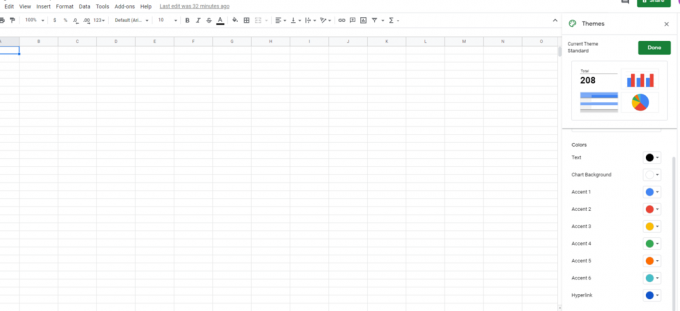
- Baigę pasirinkti, pavadinkite temą ir spustelėkite „Atlikta“.
Kai norite naudoti šią temą būsimam naudojimui, pasirinkite ją savo temų skiltyje ir naudokite ją kiek norite kartų.
Skelbimai
Skaičiuoklės šablono kūrimas:
Skaičiuoklės šablonas leidžia kurti daugkartines skaičiuokles, kurias galite pakartotinai naudoti kurdami panašias skaičiuokles. Kai pasirenkate sukurti naują šabloną, galite pasirinkti šriftus, spalvas, stilius ir dar daugiau pagal savo pageidavimus. Tai praverčia, jei norite sukurti įvairių rūšių skaičiuokles dėl įvairių priežasčių, pavyzdžiui žymėti pelno ir nuostolių maržą, sudaryti tvarkaraštį, sukurti mitybos lentelę ir daug ką daugiau.
- Atidarykite naują „Google Sheet“ dokumentą.
- Pasirinkite visą skaičiuoklę paspausdami „Ctrl“ + A klavišus.
- Nustatykite šriftą, šrifto dydį, teksto spalvą ir viską, kas yra viršuje.
- Tada viršuje nustatykite skaičiuoklės pavadinimą ir spustelėkite šalia jo esančią mažą aplanko piktogramą.
- Tada iš ten sukurkite naują aplanką savo diske ir išsaugokite šį šablonų skaičiuoklę tame aplanke.

- Kitą kartą, kai norite vėl atidaryti tą šabloną, galite tai padaryti lengvai, atidarydami skaičiuoklę iš išsaugotos vietos. Geriau būtų pasilikti šį šablono failą, nes tai suteiks galimybę vėl ir vėl naudoti tą patį failą ateityje.
Kai kurie žmonės gali supainioti temas ir šablonus kaip apie tą patį, bet taip nėra. Šablonai turi ypatingą šrifto, šrifto dydžio, spalvų ir kt. Formatą. Tuo tarpu temos sudaro daugiau nei vieną kartu sukomponuotą šabloną.
Skelbimai
Jei norite pasirinktinai pakeisti šriftą tik kai kuriose ląstelėse, pasirinkite langelius, kurių šriftą norite pakeisti, ir iš įrankių juostos esančių parinkčių sąrašo pasirinkite šriftą. Čia pasirinkite norimą šriftą, spustelėdami jį. Tada išsaugokite failą. Jei dėl kokių nors priežasčių nerandate pasirinkto šrifto, viršuje spustelėkite parinktį Daugiau šriftų, tada pasirodys šriftų sąrašas. Čia pasirinkite šriftą, kurį norite pridėti prie turimo šriftų sąrašo, ir spustelėkite Gerai.
Taigi šitaip galite pridėti šriftus prie „Google“ lapo ir netgi pakeisti jį pagal savo pageidavimus. Jei numatytoji tema jums yra šiek tiek nuobodi arba norite turėti skirtingų tipų šriftus įvairių tipų skaičiuoklėms, šrifto keitimas yra tinkama parinktis, kurią galite išbandyti.
Dabar, jei turite klausimų ar klausimų apie šį vadovą, pakomentuokite žemiau ir mes su jumis susisieksime. Be to, būtinai peržiūrėkite kitus mūsų straipsnius „iPhone“ patarimai ir gudrybės,„Android“ patarimai ir gudrybės, Kompiuterio patarimai ir gudrybėsir daug daugiau naudingos informacijos.


![Kaip įdiegti „Stock ROM“ „Itel A31“ [Firmware Flash File / Unbrick]](/f/8c34d727039fe6c78a37f5e651ddbe83.jpg?width=288&height=384)
